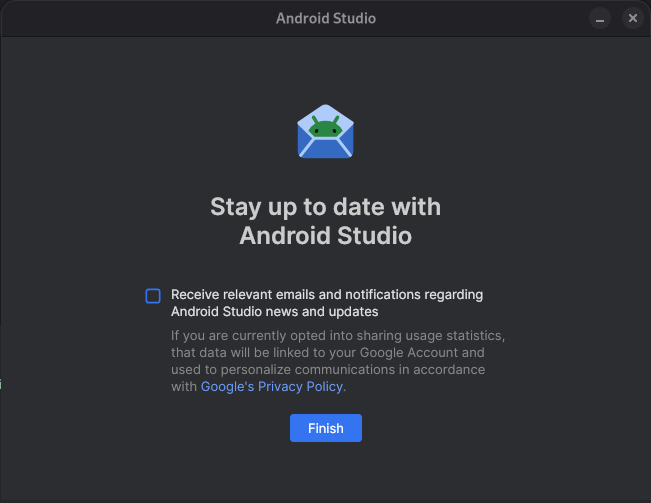اندروید استودیو، IDE رسمی برای توسعه اندروید است و شامل هر چیزی است که برای ساخت برنامههای اندروید نیاز دارید.
این صفحه فهرستی از ویژگیها و بهبودهای جدید در آخرین نسخه کانال پایدار، اندروید استودیو Otter 2 Feature Drop، را ارائه میدهد. میتوانید آن را از اینجا دانلود کنید یا با کلیک روی راهنما > بررسی بهروزرسانیها ( اندروید استودیو > بررسی بهروزرسانیها در macOS) آن را در داخل اندروید استودیو بهروزرسانی کنید.
این یک نسخه پایدار از اندروید استودیو است. توجه داشته باشید که پچها ممکن است شامل ویژگیهای جزئی جدید و رفع اشکالات باشند. برای درک نامگذاری نسخههای اندروید استودیو، به نام نسخههای منتشر شده اندروید استودیو مراجعه کنید.
برای مشاهدهی مشکلات رفع شده در این نسخه از اندروید استودیو، به بخش « مسائل بسته شده» مراجعه کنید.
برای مشاهده یادداشتهای انتشار نسخههای قدیمیتر اندروید استودیو، به نسخههای گذشته مراجعه کنید.
برای دسترسی زودهنگام به ویژگیها و بهبودهای آتی، به پیشنمایش نسخههای اندروید استودیو مراجعه کنید.
اگر در اندروید استودیو با مشکلی مواجه شدید، صفحه مشکلات شناختهشده یا عیبیابی را بررسی کنید.
سازگاری با افزونهی اندروید گریدل و اندروید استودیو
سیستم ساخت اندروید استودیو مبتنی بر Gradle است و افزونه Android Gradle (AGP) چندین ویژگی خاص برای ساخت برنامههای اندروید اضافه میکند. جدول زیر نسخه AGP مورد نیاز برای هر نسخه از اندروید استودیو را نشان میدهد.
| نسخه اندروید استودیو | نسخه AGP مورد نیاز |
|---|---|
| افت ویژگی Otter 2 | 2025.2.2 | ۴.۰-۸.۱۳ |
| سمور آبی | 2025.2.1 | ۴.۰-۸.۱۳ |
| ویژگی جدید بازی Narwhal 4 | 2025.1.4 | ۴.۰-۸.۱۳ |
| ویژگی جدید بازی Narwhal 3 | 2025.1.3 | ۴.۰-۸.۱۳ |
| افت ویژگی Narwhal | 2025.1.2 | ۴.۰-۸.۱۲ |
| ناروال | 2025.1.1 | ۳.۲-۸.۱۱ |
| افت ویژگی میرکت | 2024.3.2 | ۳.۲-۸.۱۰ |
| میرکت | 2024.3.1 | ۳.۲-۸.۹ |
نسخههای قدیمیتر
| نسخه اندروید استودیو | نسخه AGP مورد نیاز |
|---|---|
| رونمایی از لیدی باگ | 2024.2.2 | ۳.۲-۸.۸ |
| لیدی باگ | 2024.2.1 | ۳.۲-۸.۷ |
| حذف ویژگی کوآلا | 2024.1.2 | ۳.۲-۸.۶ |
| کوآلا | 2024.1.1 | ۳.۲-۸.۵ |
| عروس دریایی | 2023.3.1 | ۳.۲-۸.۴ |
| ایگوانا | 2023.2.1 | ۳.۲-۸.۳ |
| جوجه تیغی | 2023.1.1 | ۳.۲-۸.۲ |
| زرافه | 2022.3.1 | ۳.۲-۸.۱ |
| فلامینگو | 2022.2.1 | ۳.۲-۸.۰ |
| مارماهی برقی | 2022.1.1 | ۳.۲-۷.۴ |
| دلفین | 2021.3.1 | ۳.۲-۷.۳ |
| چیپمنک | 2021.2.1 | ۳.۲-۷.۲ |
| بامبلبی | 2021.1.1 | ۳.۲-۷.۱ |
| روباه قطبی | 2020.3.1 | ۳.۱-۷.۰ |
برای اطلاعات بیشتر در مورد ویژگیهای جدید افزونه Android Gradle، به یادداشتهای انتشار افزونه Android Gradle مراجعه کنید.
حداقل نسخههای ابزار برای سطح API اندروید
حداقل نسخههایی از اندروید استودیو و AGP وجود دارد که از یک سطح API خاص پشتیبانی میکنند. استفاده از نسخههای پایینتر اندروید استودیو یا AGP نسبت به آنچه که توسط targetSdk یا compileSdk پروژه شما مورد نیاز است، میتواند منجر به مشکلات غیرمنتظرهای شود. توصیه میکنیم از آخرین نسخه پیشنمایش اندروید استودیو و AGP برای کار بر روی پروژههایی که نسخههای پیشنمایش سیستم عامل اندروید را هدف قرار میدهند، استفاده کنید. میتوانید نسخههای پیشنمایش اندروید استودیو را در کنار یک نسخه پایدار نصب کنید .
حداقل نسخههای اندروید استودیو و AGP به شرح زیر است:
| سطح API | حداقل نسخه اندروید استودیو | حداقل نسخه AGP |
|---|---|---|
| ۳۶.۱ | ویژگی جدید بازی Narwhal 3 | 2025.1.3 | ۸.۱۳.۰ |
| ۳۶.۰ | میرکت | وصله ۱ نسخه ۲۰۲۴.۳.۱ | ۸.۹.۱ |
| ۳۵ | حذف ویژگی کوآلا | 2024.2.1 | ۸.۶.۰ |
| ۳۴ | جوجه تیغی | 2023.1.1 | ۸.۱.۱ |
| ۳۳ | فلامینگو | 2022.2.1 | ۷.۲ |
سازگاری اندروید استودیو و سرویسهای ابری
اندروید استودیو شامل یکپارچهسازی سرویسها است که به شما و تیمتان کمک میکند تا در توسعه، انتشار و نگهداری برنامههای اندروید، پیشرفت سریعتری داشته باشید. این شامل سرویسهای ابری مانند Gemini در اندروید استودیو، Play Vitals و Firebase Crashlytics میشود. سرویسهای ابری فقط در آخرین نسخه کانال پایدار اندروید استودیو و نسخههای اصلی (شامل وصلههای آنها) که در 10 ماه گذشته منتشر شدهاند، در دسترس هستند. وقتی نسخهای خارج از آن بازه سازگاری قرار میگیرد، یکپارچهسازی سرویسها غیرفعال میشود و شما ملزم به بهروزرسانی اندروید استودیو هستید.
نسخههای اندروید استودیو که در حال حاضر با سرویسهای ابری سازگار هستند
از زمان انتشار کانال پایدار Android Studio Meerkat Feature Drop، تمام نسخههای Studio با سرویسهای ابری سازگار هستند. پیادهسازی با Android Studio Narwhal Feature Drop آغاز خواهد شد.
آزمایشگاههای استودیو
Studio Labs به شما امکان میدهد جدیدترین ویژگیهای آزمایشی هوش مصنوعی را در یک نسخه پایدار از اندروید استودیو امتحان کنید، بنابراین میتوانید سریعتر پیشنهادات کمکی هوش مصنوعی ما را در گردش کار توسعه خود ادغام کنید. برای اطلاعات بیشتر، به Studio Labs مراجعه کنید.
موارد زیر ویژگیهایی هستند که در حال حاضر در Studio Labs موجود هستند.
| ویژگی | توضیحات | اسناد |
|---|---|---|
| تولید پیشنمایش نوشتن | Gemini میتواند بهطور خودکار پیشنمایشهای Compose، شامل دادههای شبیهسازیشده برای پارامترهای پیشنمایش، را برای یک Composable خاص یا تمام Composableهای موجود در یک فایل ایجاد کند. | ایجاد پیشنمایشهای نوشتن |
| رابط کاربری را متحول کنید | از زبان طبیعی برای بهروزرسانی رابط کاربری برنامه خود مستقیماً از پنل پیشنمایش Compose استفاده کنید. | رابط کاربری را متحول کنید |
در ادامه ویژگیهای جدید اندروید استودیو Otter 2 Feature Drop آمده است.
دسترسی به مستندات جدید با پایگاه دانش اندروید
حالت عامل اکنون به پایگاه دانش اندروید مجهز شده است. با استفاده از پایگاه دانش، عامل میتواند از اطلاعاتی که پس از آخرین تاریخ پایان آموزش منتشر شده است، استفاده کند و کیفیت پاسخهای خود را بهبود بخشد و احتمال ارائه راهنماییها و نمونههای کد قدیمی را کاهش دهد. پایگاه دانش به عامل امکان دسترسی به اسناد جدید و معتبر در مورد تغییرات API، کتابخانههای جدید، بهترین شیوههای بهروز شده و موارد دیگر را از منابع زیر میدهد:
- اسناد توسعهدهندگان اندروید
- فایربیس
- توسعهدهندگان گوگل
- اسناد کاتلین
پایگاه دانش اندروید دو ابزار جدید زیر را در اختیار عامل قرار میدهد. برای مشاهده تمام ابزارهای موجود برای عامل، عبارت /tools در فیلد اعلان تایپ کنید.
-
search_android_docs: پایگاه دانش اندروید را برای یافتن مستندات معتبر و باکیفیت مرتبط با درخواست شما جستجو میکند. -
fetch_android_docs: محتوای کامل اسناد شناسایی شده توسط ابزار جستجو را بازیابی میکند.
پایگاه دانش اندروید باید در صورت لزوم به طور خودکار فراخوانی شود، اما میتوانید با درخواست مشخص از عامل برای استفاده از مستندات اندروید در اعلان خود، احتمال استفاده از آن را افزایش دهید. برای مثال، به جای اینکه فقط بگویید "ناوبری را به ناوبری ۳ ارتقا دهید" بگویید "ناوبری را به ناوبری ۳ ارتقا دهید. برای راهنمایی به مستندات اندروید مراجعه کنید."
ارتباطات از اندروید استودیو
اندروید استودیو Otter 1 Canary 3 و بالاتر شامل گزینه جدیدی برای عضویت در ارتباطات تیم ما است. این به شما امکان میدهد ایمیلها و اعلانهای مربوط به بهروزرسانیها و ویژگیهای جدید در اندروید استودیو را دریافت کنید. هنگام ورود به سیستم، این گزینه را مشاهده خواهید کرد.